-
Firebase Cloud MessagingからPWAにPUSH通知 (Androidのみ)
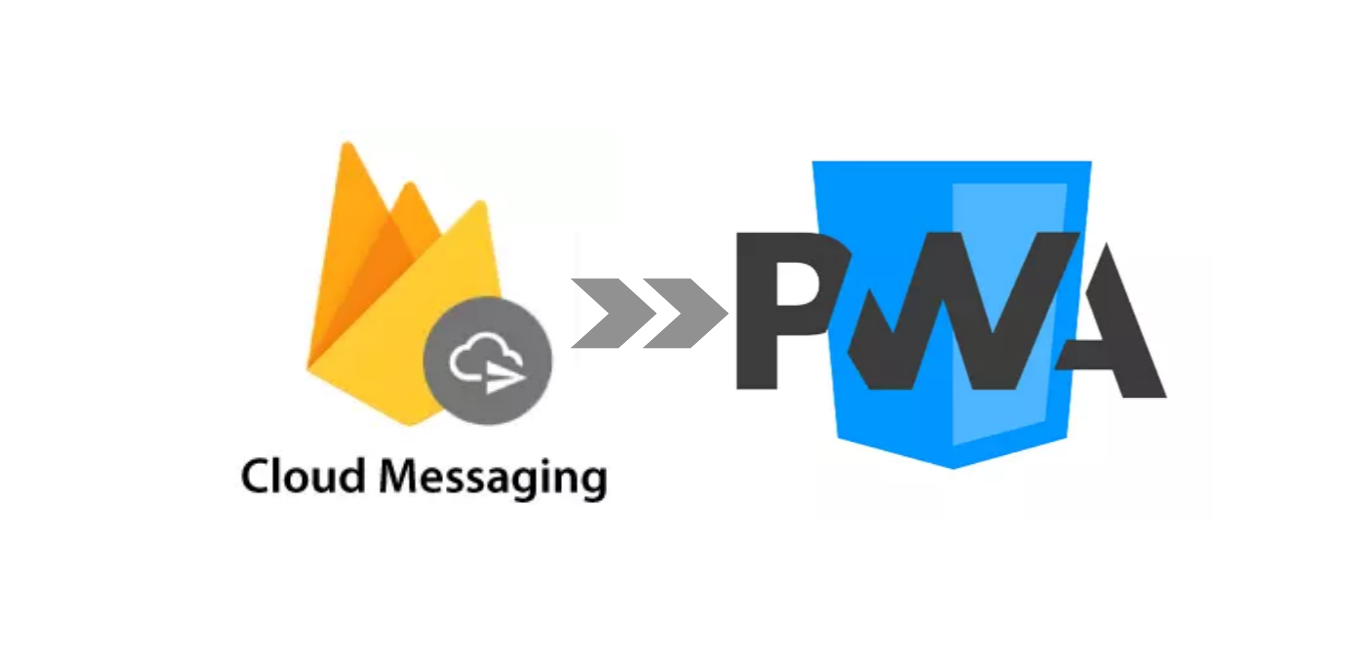
Firebase Cloud Messagingを利用してAndroidのChromeに表示したWebアプリ(…
-
Larval 5アプリをGoogle AppEngineで動かすには
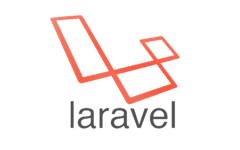
AppEngineでLaravelを動かすには、Cloud SQLに接続するためのunix_socketの設定…
-
Google AppEngine PHPからCloud SQLへ接続する
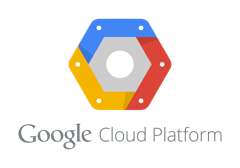
PHPのGoogle AppEngine アプリケーションからGoogle Cloud SQLを利用する手順に…
-
Google App Engine PHP開発の進め方
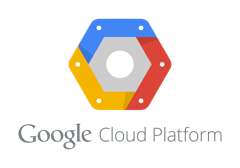
AppEngineは、構成選択肢がだいぶ増えておりPHPに加えて、Go、Node.js、Dockerなど様々な…
-
Cloud SQL 第2世代にSQL Proxy経由でMySQLクライアントから接続するには
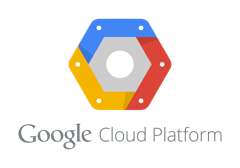
Cloud SQLは、2016.03.30現在ベータですが、パフォーマンスや機能が改善され価格も安い第2世代が…
-
Mac OSX Marvericks上でAppEngien Pyhon 開発環境 GoogleAppEnginLauncher をセットアップする
公式のドキュメントでは The Development Environment – Google …
-
AppEngin (Python) でメール受信
app.yaml [text] – url: /_ah/mail/.+ script: handl…